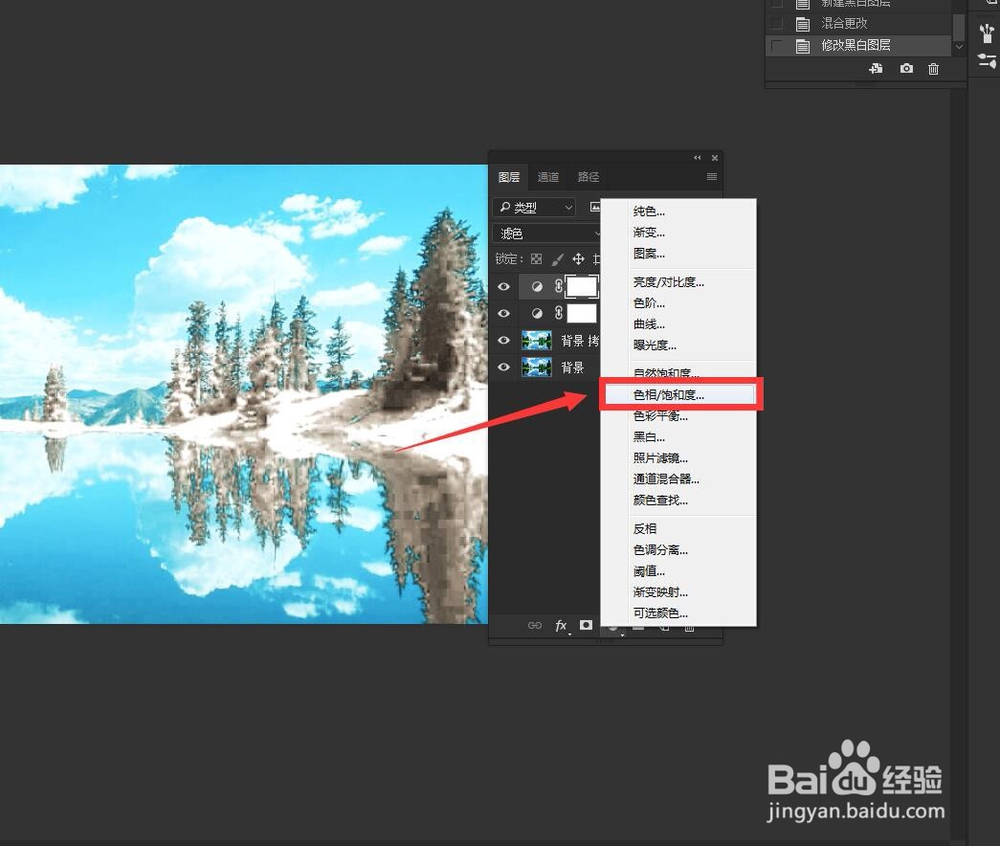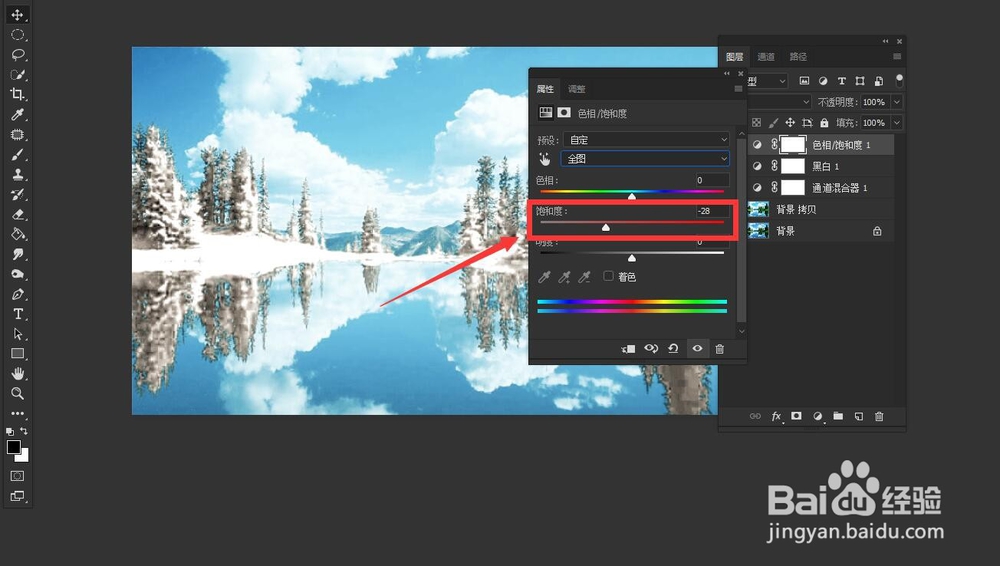1、打开一张风景图,多复制一层
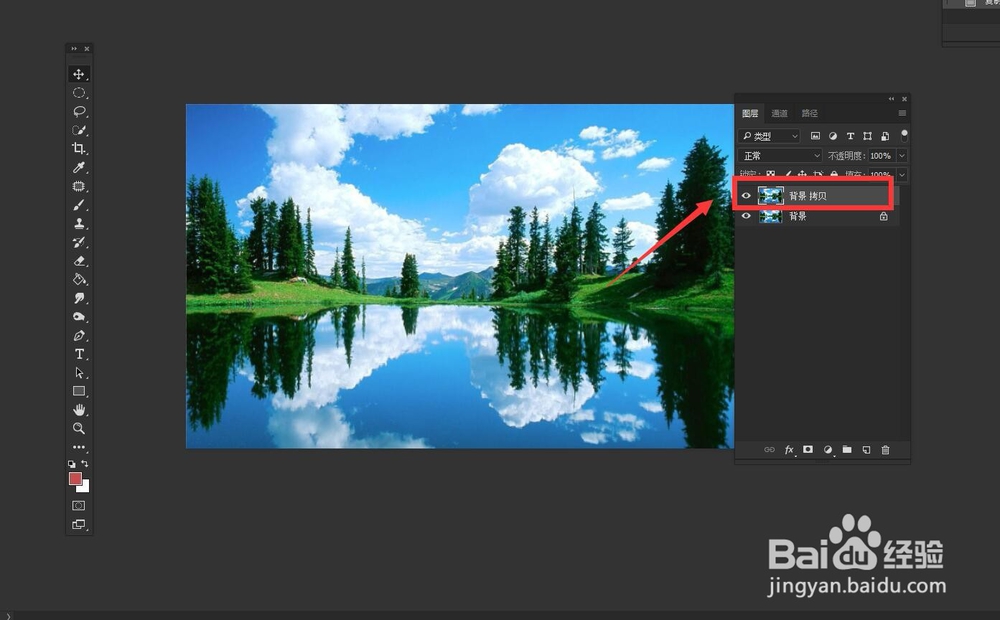
2、选择菜单栏中的【图像】——【调整】——【曲线】
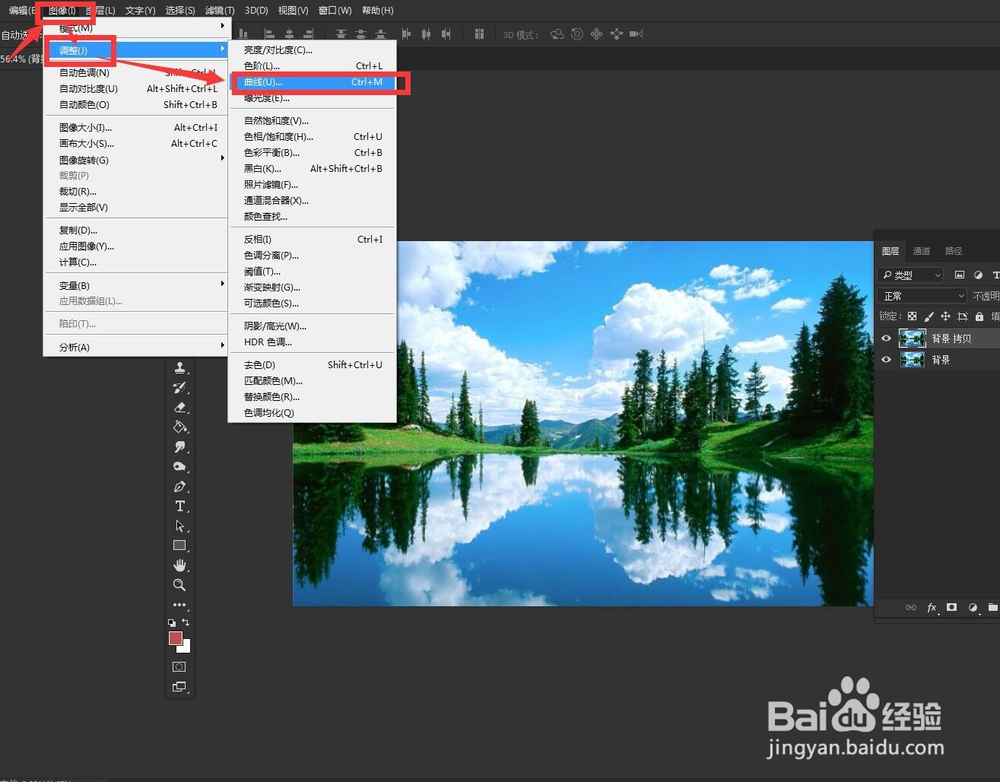
3、打开曲线面板后,把曲线提高让图片变亮些
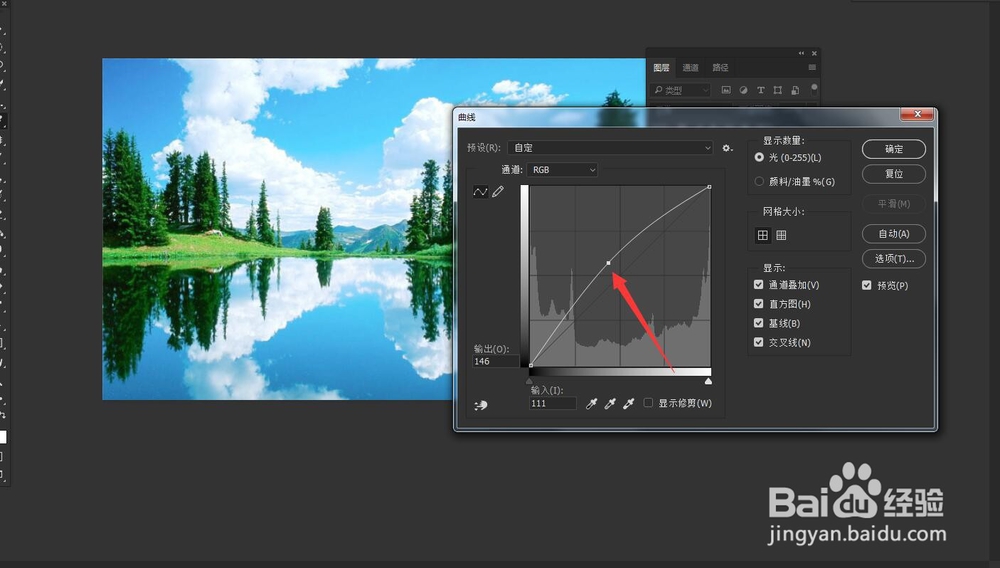
4、点击小图标,选择通道混合器
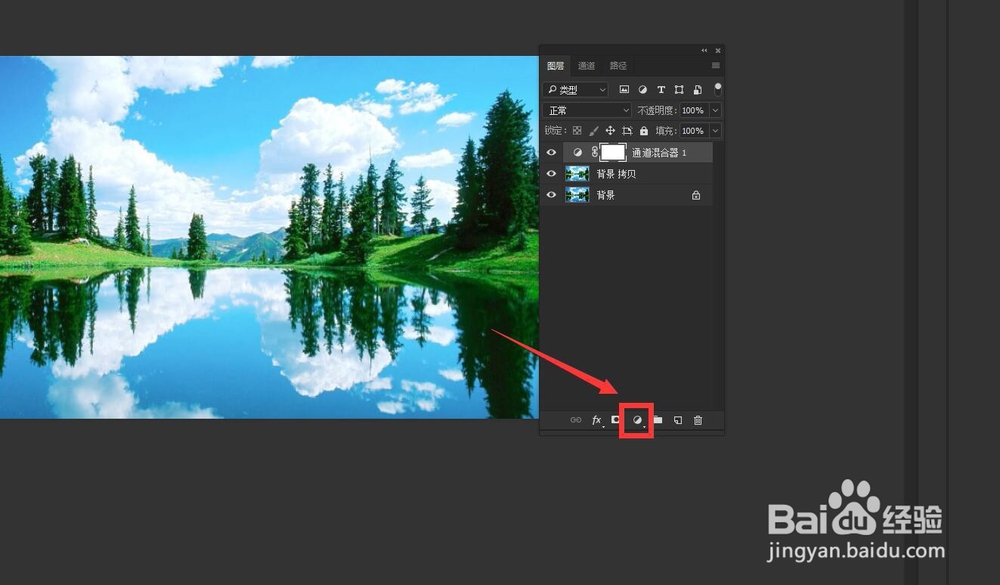
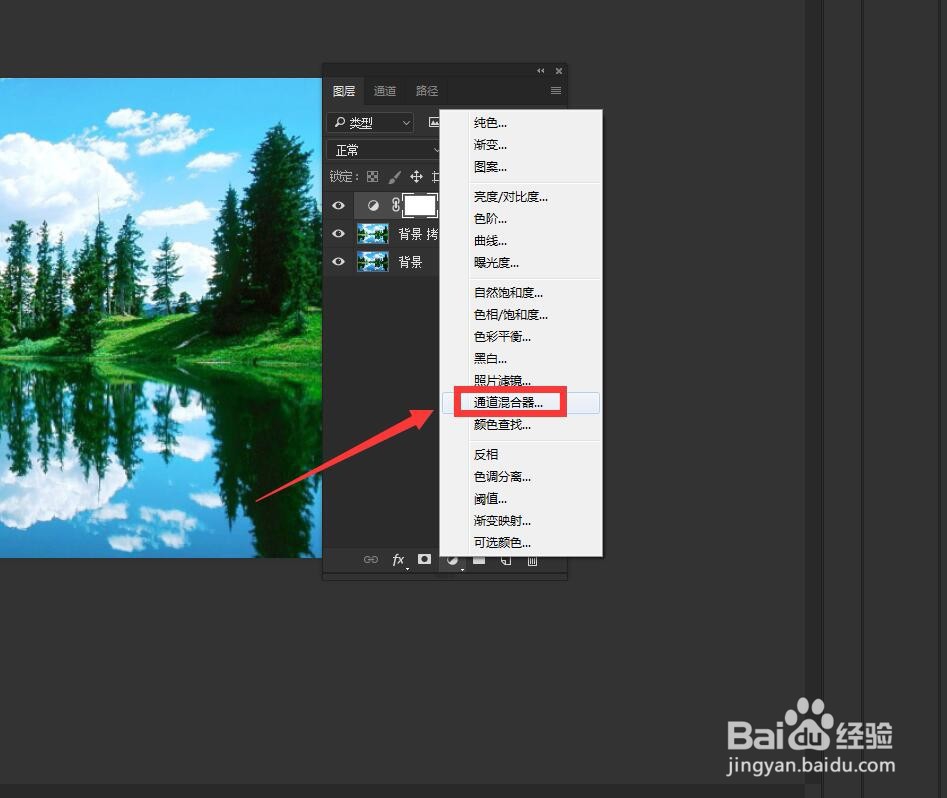
5、更改红绿蓝色数值,参数如图
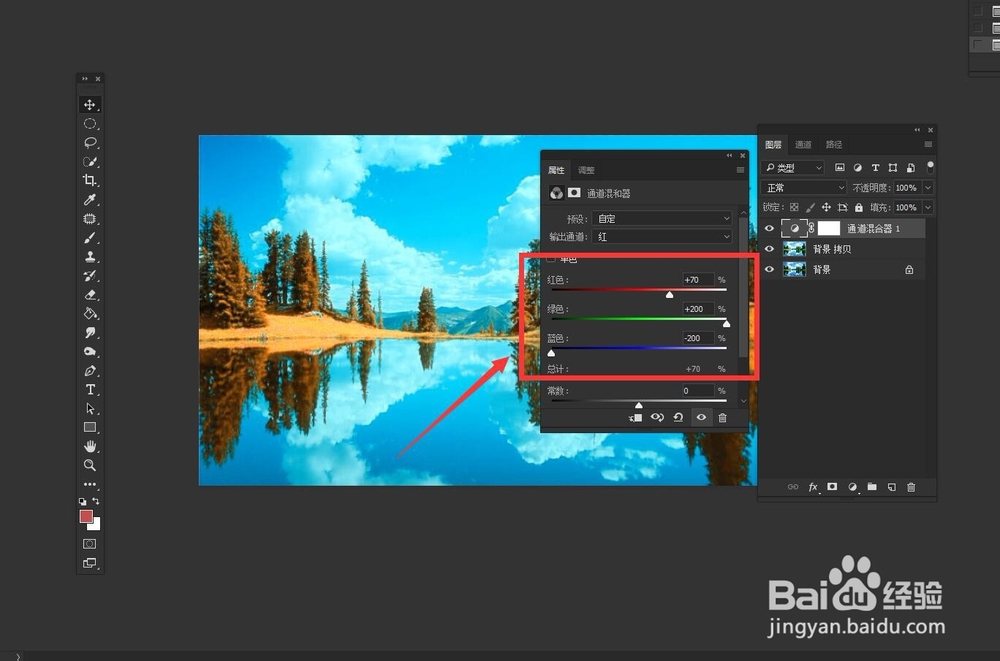
6、然后再点击小图标增加一个黑白图层,模式改为滤色
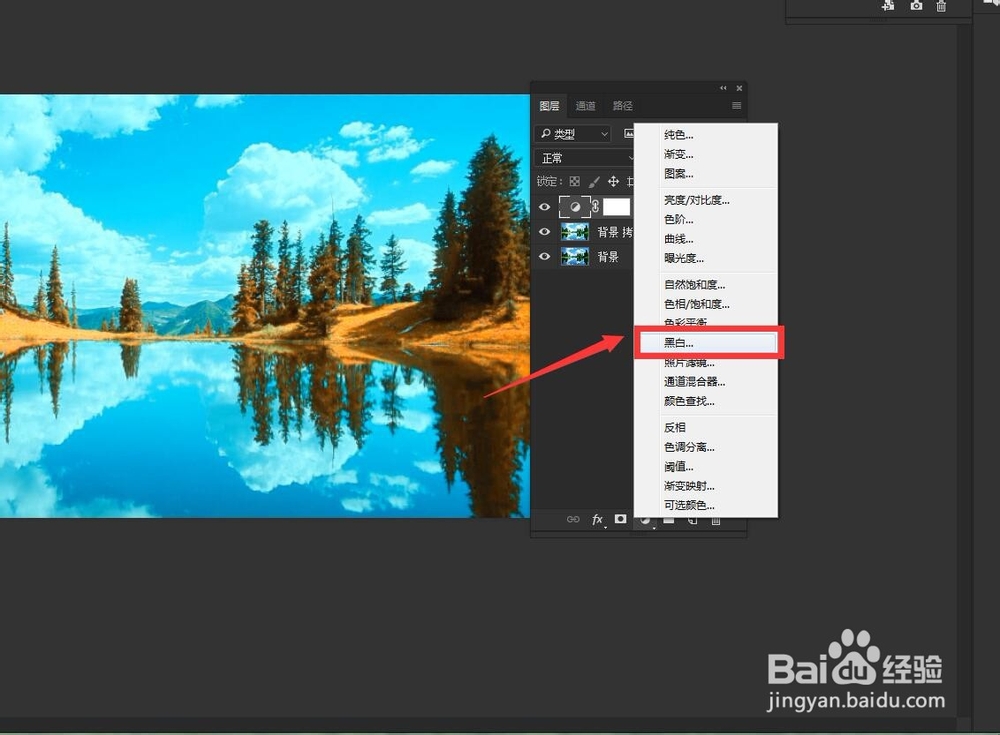
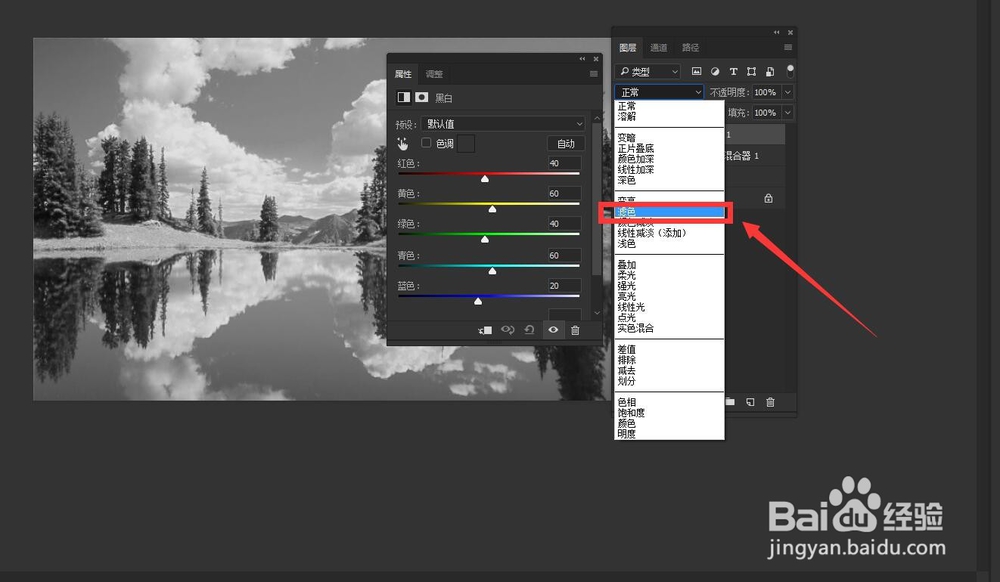
7、调整参数
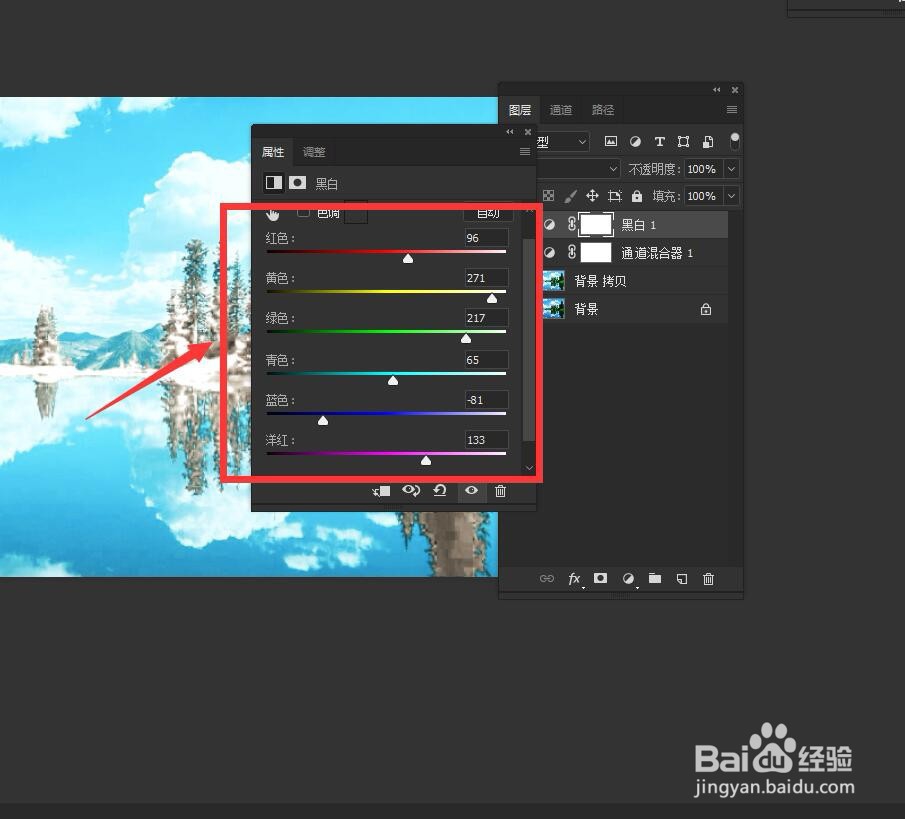
8、点击小图标,选择色相/饱和度,把饱和度降低,效果完成
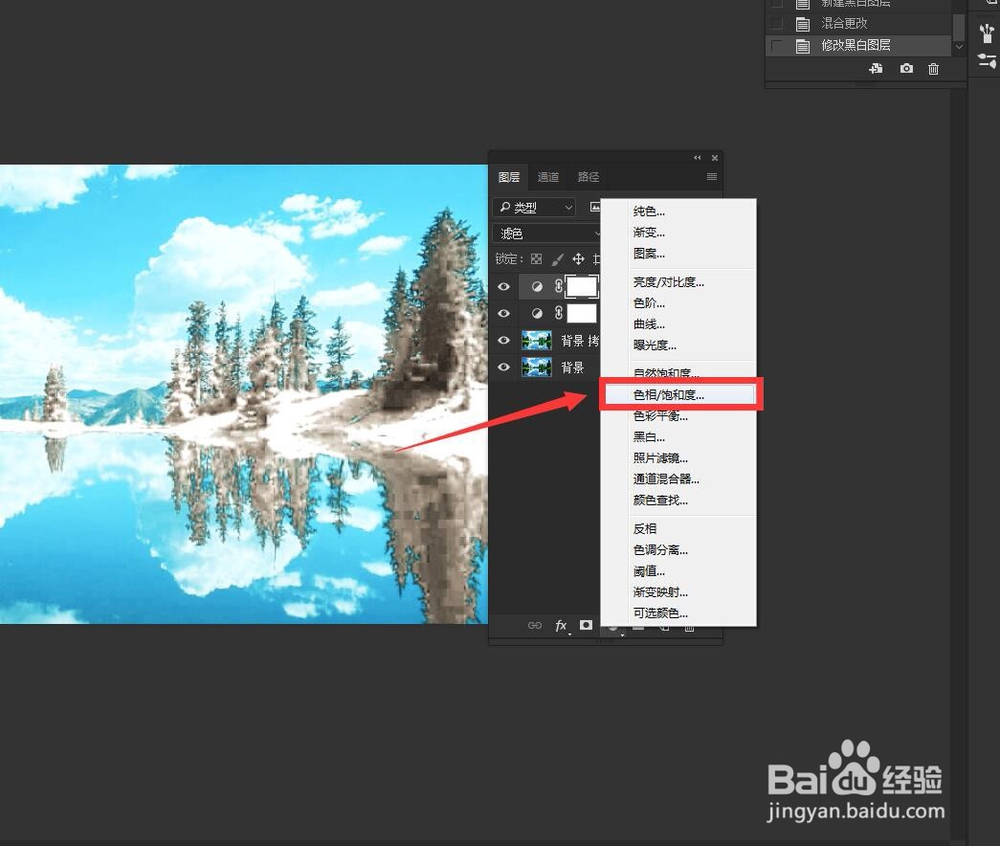
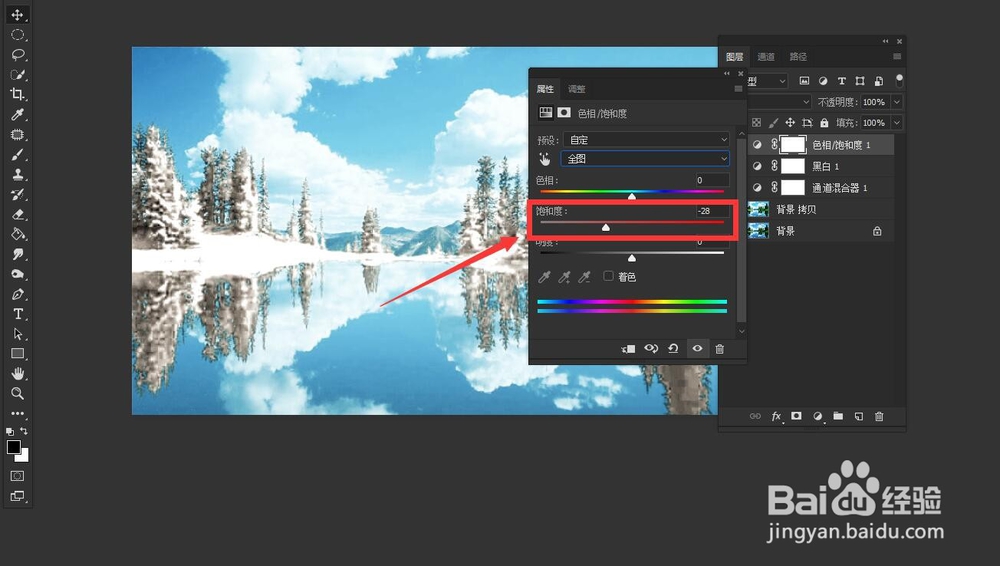
时间:2024-10-14 16:24:26
1、打开一张风景图,多复制一层
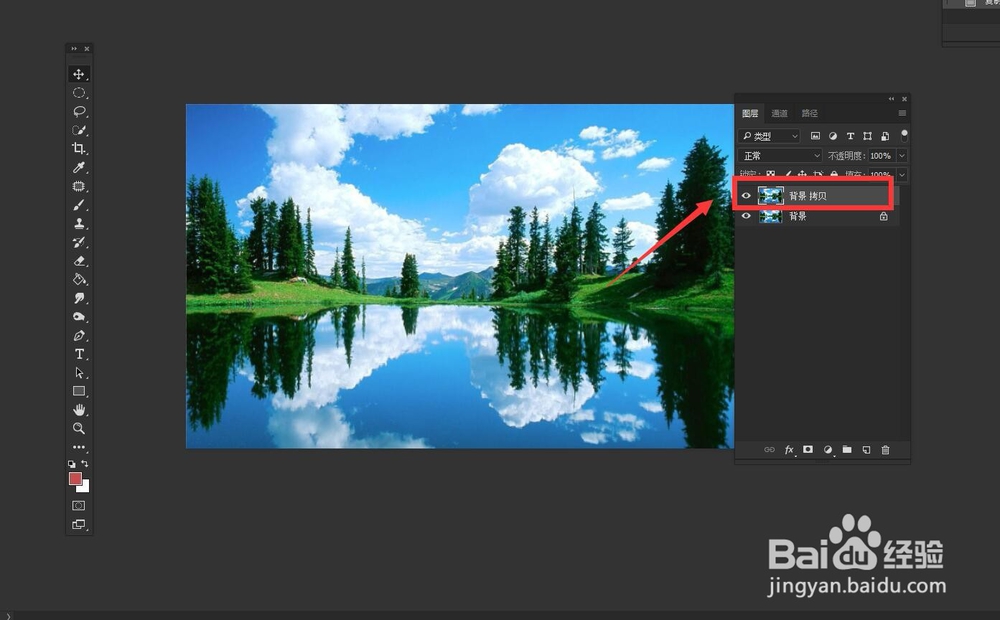
2、选择菜单栏中的【图像】——【调整】——【曲线】
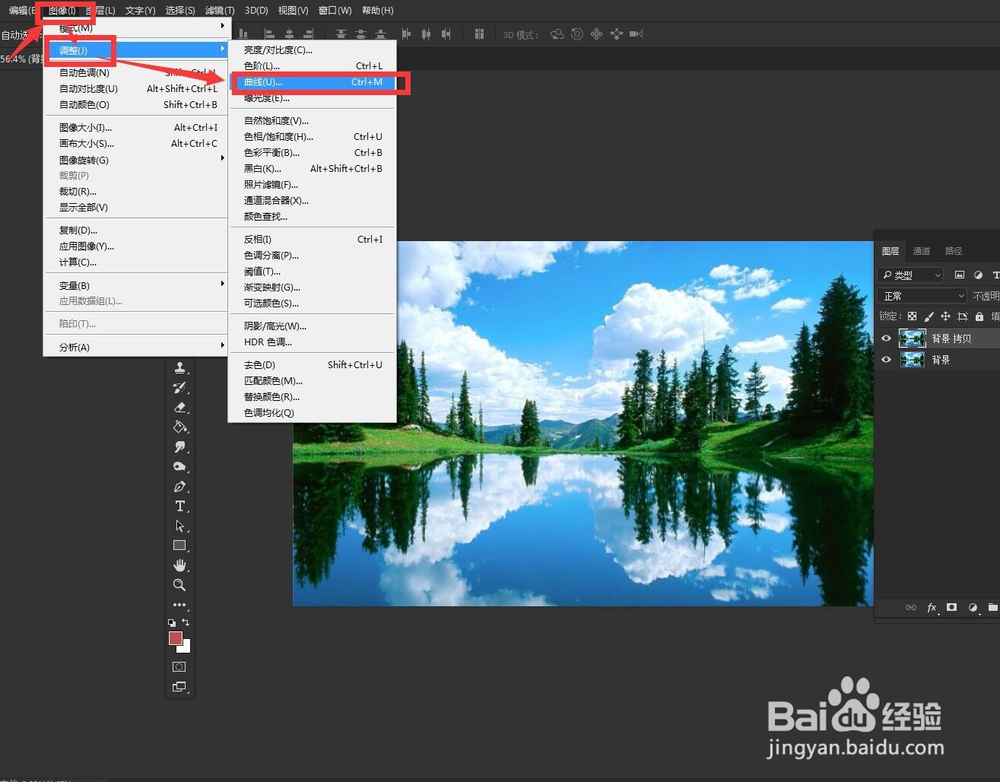
3、打开曲线面板后,把曲线提高让图片变亮些
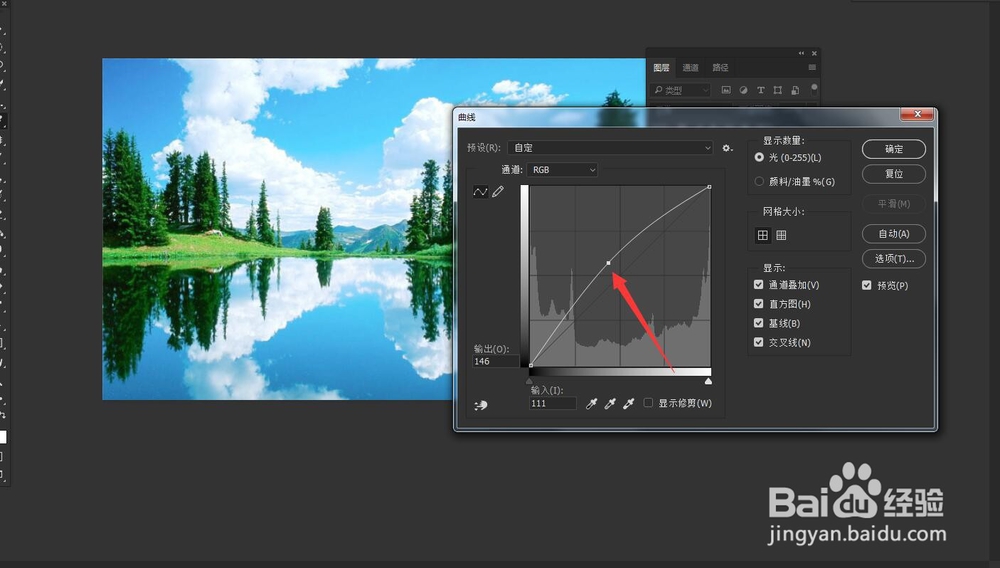
4、点击小图标,选择通道混合器
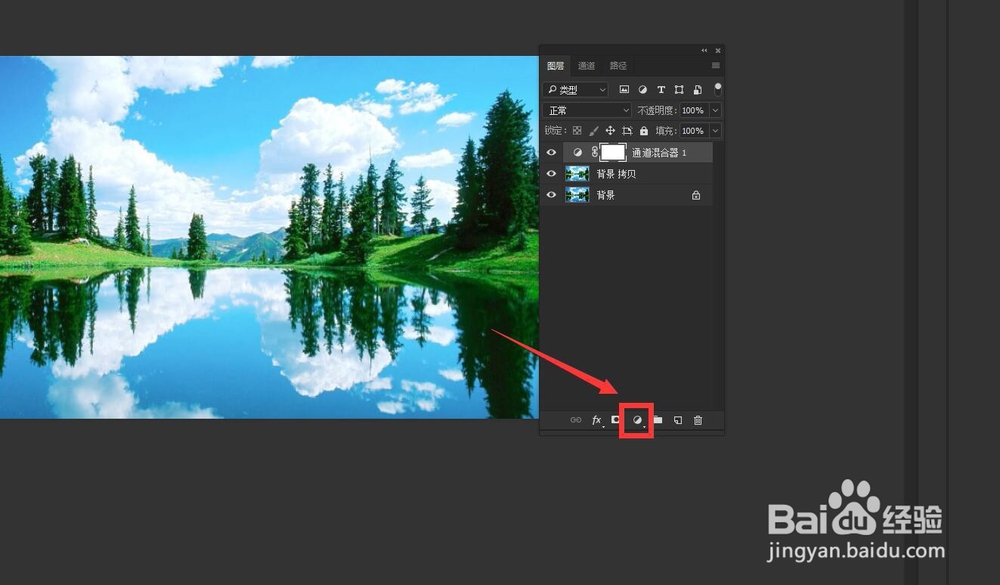
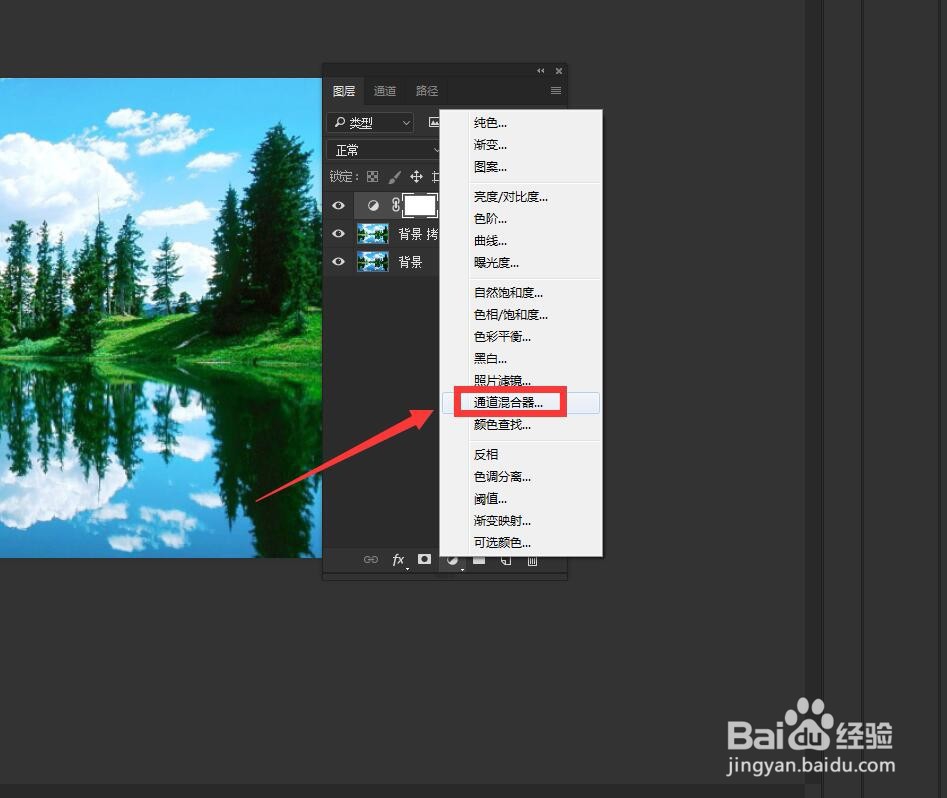
5、更改红绿蓝色数值,参数如图
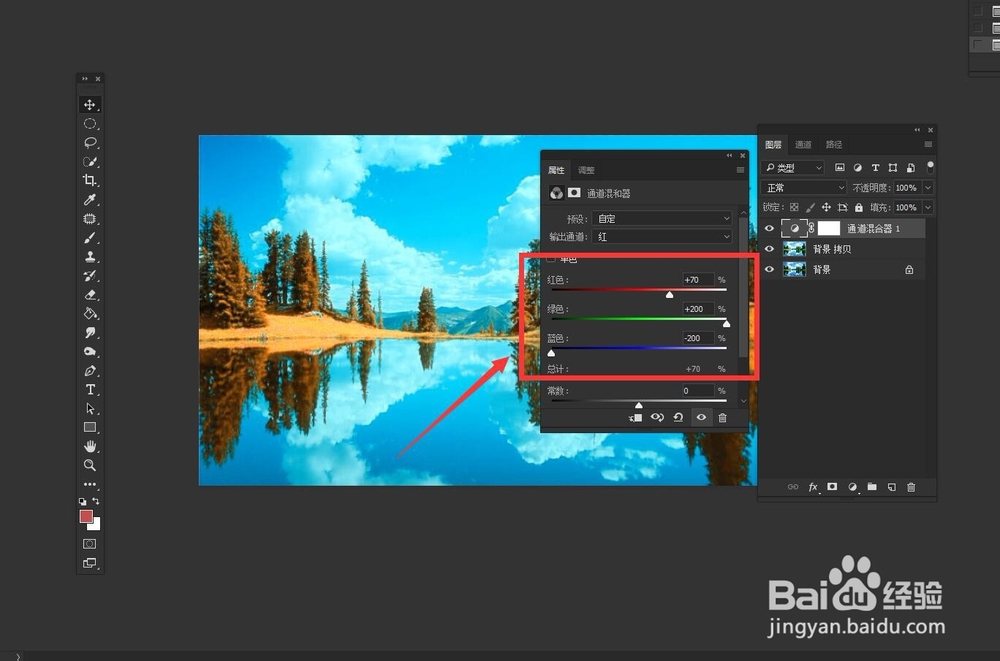
6、然后再点击小图标增加一个黑白图层,模式改为滤色
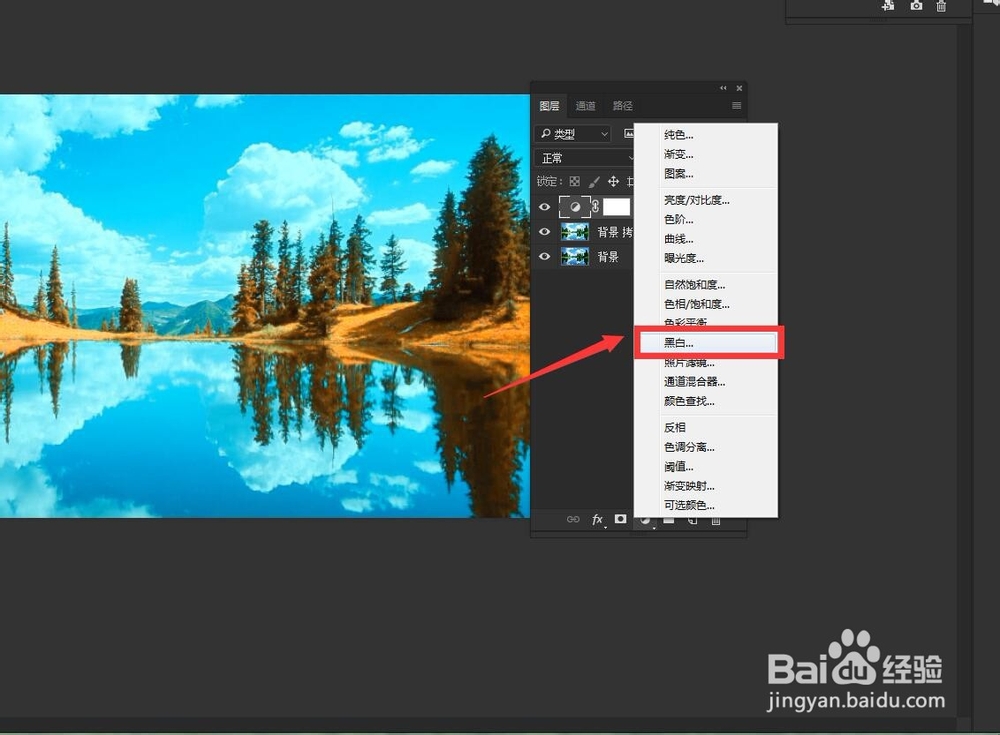
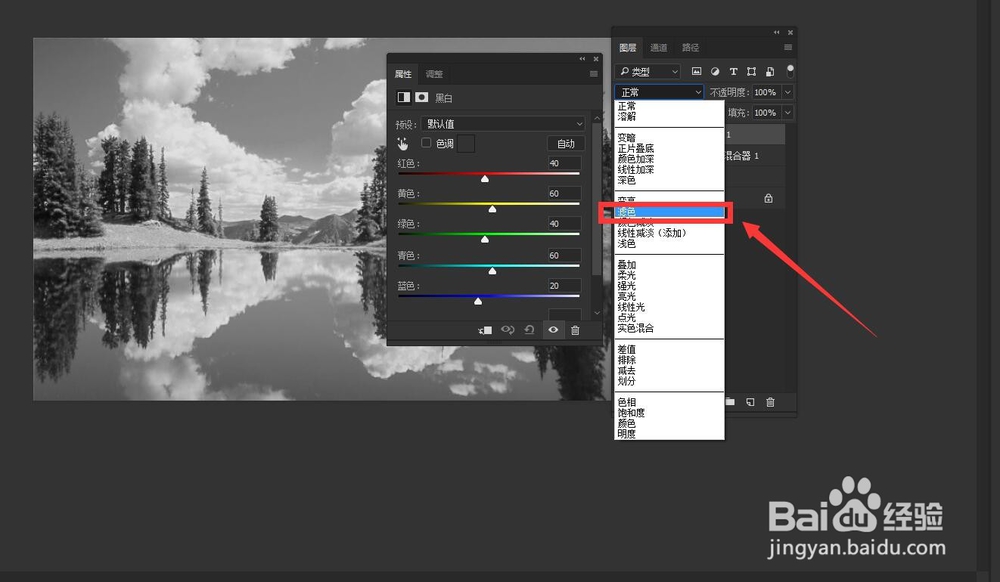
7、调整参数
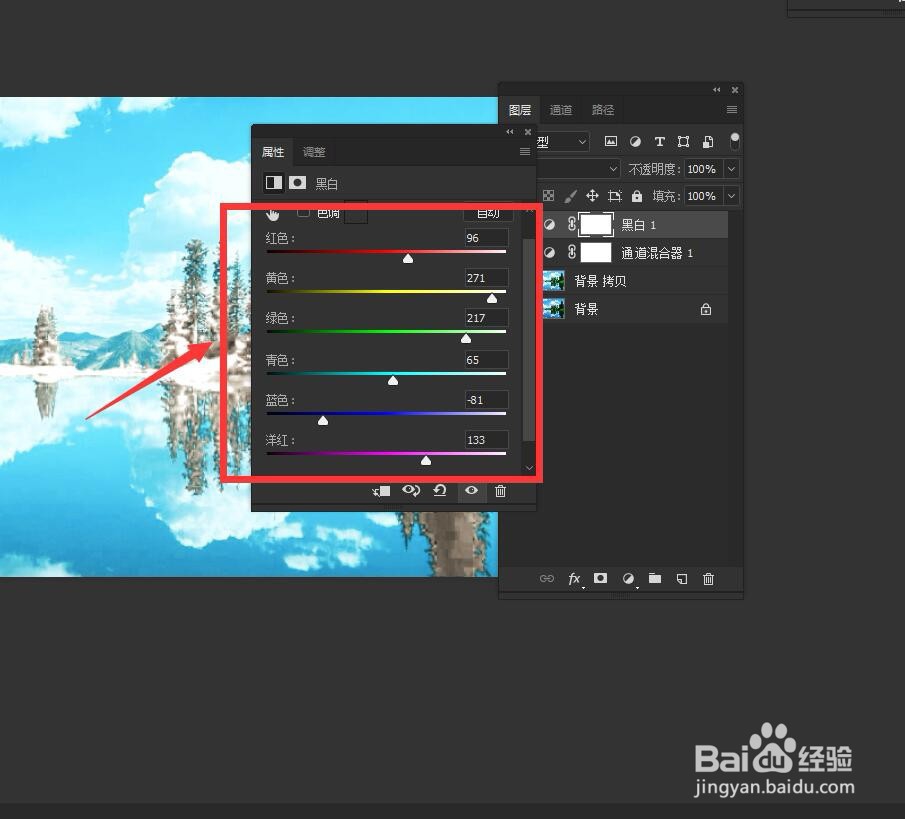
8、点击小图标,选择色相/饱和度,把饱和度降低,效果完成